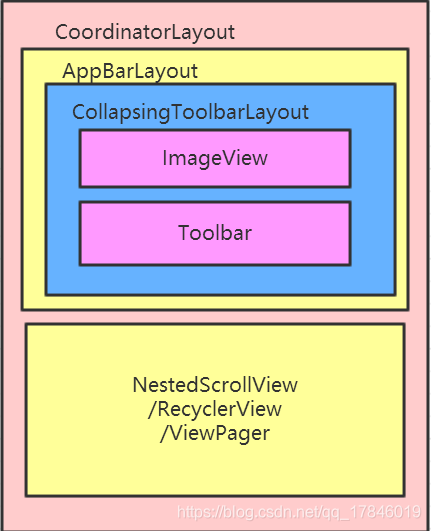CoordinatorLayout + AppBarLayout + CollapsingToolbarLayout+NestedScrollView實現上下滑動懸停效果
這張圖解析上面幾個控制元件的關係:
轉載:https://www.jianshu.com/p/1f3974408528 CoordinatorLayout配合AppBarLayout、CollapsingToolbarLayout、Toolbar使用
轉載:https://blog.csdn.net/feather_wch/article/details/80021699
載:https://www.jianshu.com/p/f09723b7e887/ 使用CoordinatorLayout打造各種炫酷的效果
精華文章:https://blog.csdn.net/a_yue10/article/details/78653805
先認識以下控制元件及屬性
1、匯入包://根據自己的模擬器版本
implementation 'com.android.support:design:26.1.0'
2、CoordinatorLayout的作用
- 加強版
FrameLayout,適合作為應用頂層的佈局(必須是根部局),提供互動行為- 通過給
子View設定Behavior可以實現他們的互動性為。Behavior能實現一系列的互動行為和佈局變化,包括側滑選單、可滑動刪除的UI元素、View之間跟隨移動。- 常用支援滑動效果的子View有:比如RecyclerView,NestedScrollView、TabLayout等 ScrollView是無效的!!
3、CoordinatorLayout的Behavoir 觀察者
佈局: 需要給
觀察者設定Behavoir(一般搭配使用的)RecyclerView,NestedScrollView、TabLayout都可以是它的觀察者
AppBarLayout
8、AppBarLayout是什麼 。
- 是一個vertical的LinearLayout,其子View應通過
setScrollFlags(int)或者xmL中的app:layout_scrollFlags來提供他們的Behavior。- 具體的
app:layout_scrollFlags有這麼幾個: scroll, exitUntilCollapsed, enterAlways, enterAlwaysCollapsed, snap- 他必須嚴格地是CoordinatorLayout的子View,不然他一點作用都發揮不出來。
- AppBarLayout下方的滑動控制元件,比如RecyclerView,NestedScrollView(與AppBarLayout同屬於CoordinatorLayout的子View,並列的關係,),必須嚴格地通過在xml中指出其滑動Behavior來與AppBarLayout進行繫結。
- 通常這樣:
app:layout_behavior="@string/appbar_scrolling_view_behavior"
Toolbar:
- 他的title如果需要帶有CollapsingToolbarLayout的動畫的話,就要用collapsingToolbarLayout.setTitle(); 否則是沒有動畫的,其他的和toolbar平時一樣。
9、app:layout_scrollFlags的具體引數
| 引數 | 作用 |
| scroll | -值設為scroll的View會跟隨滾動事件(可以滾動的View)一起發生移動 |
| EnterAlways | -實現quick return效果, 當向下移動時,立即顯示View(比如Toolbar)。 |
| ExitUntilCollapsed | - 向上滾動時收縮View,但可以固定Toolbar一直在上面。 |
| EnterAlwaysCollapsed | 當你的View已經設定minHeight屬性又使用此標誌時,你的View只能以最小高度進入,只有當滾動檢視到達頂部時才擴大到完整高度。 |
| snap | “觀察者-標題欄”要麼完全出現,要麼完全為0 (同時出現,同時回收) |
其中還設定了一些屬性,簡要說明一下:
contentScrim - 設定當完全CollapsingToolbarLayout摺疊(收縮)後的背景顏色。(不設定就不會有淡出淡入的效果)
expandedTitleMarginStart - 設定擴張時候(還沒有收縮時)title向左填充的距離。
10、AppBarLayout的聯動使用例項
CoordinatorLayout包裹著一個AppBarLayout和一個Scrolling View(RV等等)AppBarLayout內部控制元件需要指明scrollFlagsScrolling View需要指定layout_behavior
<android.support.design.widget.CoordinatorLayout
xxx>
<android.support.design.widget.AppBarLayout
android:id="@+id/appbarlayout"
android:layout_width="match_parent"
android:layout_height="wrap_content">
<android.support.design.widget.TabLayout
android:id="@+id/toolbar"
android:layout_width="match_parent"
android:layout_height="250dp"
android:background="#00A999"
app:layout_scrollFlags="scroll|exitUntilCollapsed|enterAlwaysCollapsed|snap"/>
</android.support.design.widget.AppBarLayout>
<android.support.v7.widget.RecyclerView
android:id="@+id/recyclerview"
android:layout_width="match_parent"
android:layout_height="match_parent"
app:layout_behavior="@string/appbar_scrolling_view_behavior">
</android.support.v7.widget.RecyclerView>
</android.support.design.widget.CoordinatorLayout>
11、AppBarLayout展開和摺疊的狀態判斷
//監聽是展開還是摺疊
mAppBarLayout.addOnOffsetChangedListener(new AppBarLayout.OnOffsetChangedListener() {
@Override
public void onOffsetChanged(AppBarLayout appBarLayout, int verticalOffset) {
if(verticalOffset == 0){
//完全展開狀態
}else if(Math.abs(verticalOffset) >= appBarLayout.getTotalScrollRange()){
//摺疊狀態
}else{
//中間狀態
}
}
});CollapsingToolBarLayout
- 是一個專門用來包裹Toolbar的控制元件,裡面可以放置一個imageView和一個toolbar然後輕鬆地實現:隨著滑動,圖片和toolbar的標題也有動畫。
- 內部的子View一般都要加上屬性:app:layout_collapseMode="",常用的是parallax,pin。parallax是視差滾動,用在imageView, pin是固定,用在toolbar。
- 用
setContentScrimColor(int)或者setContentScrim(drawable)來設定內容紗布,就是當摺疊到只剩下Toolbar的時候,用一個另外的圖片或者顏色來設定toolbar的背景。
- 用於實現
具有摺疊效果的頂部欄CollapsingToolBarLayout必須是AppBarLayout的直接子View
13、CollapsingToolBarLayout包含的特性
| 特性 | |
| Collapsing title(可摺疊標題) | 佈局完全可見時,標題比較大;佈局摺疊起來時,標題會變小。外觀可以通過expandedTextAppearance和collapsedTextAppearance屬性調整。 |
| contentScrim(內容抹布) | 如果滾動到臨界點,內容麻布會顯示或者隱藏。setContentScrim(Drawable)設定抹布內容。 |
| Status bar Scrim(狀態列紗布) | 設定當完全CollapsingToolbarLayout摺疊(收縮)後的背景顏色。 |
| app:layout_collapseMode(視差滾動) | parallax,pin。parallax |
14、CollapsingToolbarLayout的重要屬性
/**======================
* 自身屬性
*======================*/
# 紗布
app:contentScrim="?attr/colorPrimary" //完全摺疊後的背景色
app:scrimAnimationDuration="1000" //紗布動畫持續時間
app:scrimVisibleHeightTrigger="20dp" //紗布可見的最小距離(低於就會開始隱身)
# 狀態列紗布(下面會特別介紹)
app:statusBarScrim="@color/colorAccent"
# 標題
app:title="Hello" //標題優先於"ToolBar標題Title"
app:titleEnabled="true" //是否使用大標題,true-使用;false-不使用
app:expandedTitleMargin="1dp" //"自身Title"或者"ToolBar標題Title"的Margin值
app:expandedTitleMarginStart="1dp"
app:expandedTitleMarginEnd="1dp"
app:expandedTitleMarginTop="1dp"
app:expandedTitleMarginBottom="1dp"
app:expandedTitleTextAppearance="?attr/cardBackgroundColor"
app:expandedTitleGravity="bottom|center_horizontal" //"ToolBar標題Title"的重力
# 摺疊後Title的重力和樣式
app:collapsedTitleGravity="center_horizontal"
app:collapsedTitleTextAppearance="?attr/colorAccent"
# 需要參考AppBarLayout的`app:layout_scrollFlags`
app:layout_scrollFlags=“xxxx”
# 指明toolbar的ID
app:toolbarId="@id/stars_toolbar"
一般是Toolbar放在頂部固定不動
/**======================
* 內部控制元件的屬性
*======================*/
# 視差(以ParallaxMultiplier的速度摺疊,0:最慢~1:最快)
app:layout_collapseMode="parallax"
app:layout_collapseParallaxMultiplier="0.5"
# 摺疊後會固定在頂部
app:layout_collapseMode="pin"15、狀態列紗布(statusBarScrim)如何生效?
給CollapsingToolBarLayout設定app:statusBarScrim="@color/colorAccent"
給父容器AppBarLayout設定屬性android:fitsSystemWindows="true",防止狀態列透明後出現標題欄移位到狀態列的錯誤。
通過下面三種方法之一將狀態列設定為全透明
1.在style.xml中增加下面的程式碼把狀態列設定成全透明
<item name="android:statusBarColor">@android:color/transparent</item>
2.在style.xml中增加下面的程式碼把狀態列設定成半透明
<item name="android:windowTranslucentStatus">true</item>
3.在java程式碼中onCreate()方法裡把狀態列設定成半透明
getWindow().addFlags(WindowManager.LayoutParams.FLAG_TRANSLUCENT_STATUS);
補充:如果你已經在style裡面把狀態列設定成了透明,那麼CollapsingToolbarLayout也想要透明效果的話就無需設定了。
16、FloatingActionButton的屬性以及CoordinatorLayout中的錨點屬性
# 參考的錨點 app:layout_anchor=”@id/appbar”
# 與錨點的位置關係 app:layout_anchorGravity=”end|bottom|right”
17、程式碼設定CollapsingToolbarLayout的標題顏色
//1. 展開時標題顏色 mCollapsingToolbarLayout.setExpandedTitleColor(Color.BLACK); //2. 摺疊時標題顏色 mCollapsingToolbarLayout.setCollapsedTitleTextColor(Color.WHITE);
參考資料
- CollapsingToolBarLayout用法
- 利用 CollapsingToolbarLayout 完成聯動的動畫效果
- CollapsingToolbarLayout 收縮時狀態列顏色設定不生效
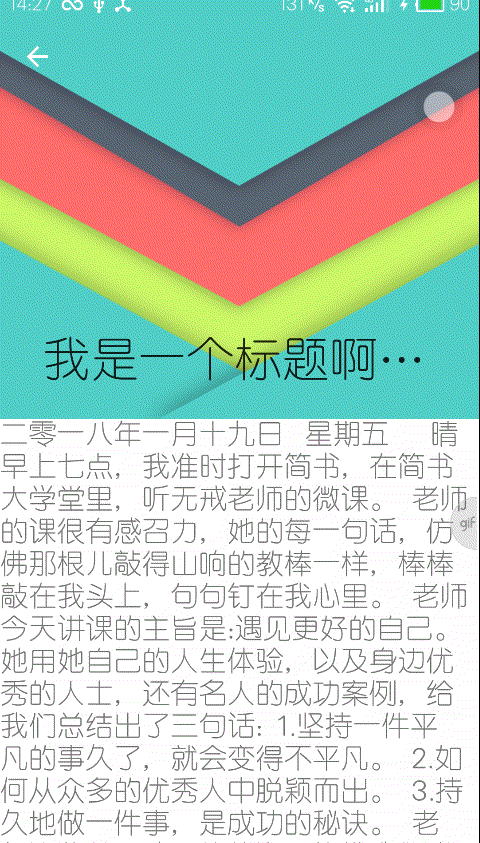
程式碼:
xml檔案:
<android.support.design.widget.CoordinatorLayout xmlns:android="http://schemas.android.com/apk/res/android"
android:layout_width="match_parent"
android:layout_height="match_parent"
xmlns:app="http://schemas.android.com/apk/res-auto">
<android.support.design.widget.AppBarLayout
android:layout_width="match_parent"
android:layout_height="wrap_content">
<android.support.design.widget.CollapsingToolbarLayout
android:layout_width="match_parent"
android:id="@+id/collapsingToolbar"
app:layout_scrollFlags="scroll|exitUntilCollapsed"
android:layout_height="wrap_content">
<ImageView
android:scaleType="centerCrop"
android:src="@drawable/beauty"
android:layout_width="match_parent"
app:layout_collapseMode="parallax"
android:layout_height="300dp" />
<android.support.v7.widget.Toolbar
android:id="@+id/toolbar"
app:layout_collapseMode="pin"
android:layout_width="match_parent"
android:minHeight="?attr/actionBarSize"
android:layout_height="?attr/actionBarSize">
</android.support.v7.widget.Toolbar>
</android.support.design.widget.CollapsingToolbarLayout>
</android.support.design.widget.AppBarLayout>
<android.support.v4.widget.NestedScrollView
android:layout_width="match_parent"
app:layout_behavior="@string/appbar_scrolling_view_behavior"
android:layout_height="wrap_content">
<TextView
android:text="@string/textContent"
android:textSize="20sp"
android:layout_width="match_parent"
android:layout_height="wrap_content" />
</android.support.v4.widget.NestedScrollView>
</android.support.design.widget.CoordinatorLayout>
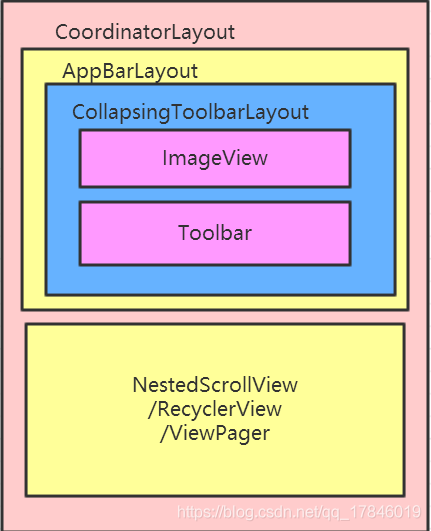
MainActivity:
public class MainActivity extends AppCompatActivity {
Toolbar toolbar;
CollapsingToolbarLayout collapsingToolbarLayout;
@Override
protected void onCreate(Bundle savedInstanceState) {
super.onCreate(savedInstanceState);
setContentView(R.layout.coordinatory_layout);
//toolbar
toolbar = findViewById(R.id.toolbar);
toolbar.setNavigationIcon(R.drawable.ic_arrow_back_white_24dp);
//Palette用來更漂亮地展示配色
Palette.from(BitmapFactory.decodeResource(getResources(),R.drawable.beauty))
.generate(new Palette.PaletteAsyncListener() {
@Override
public void onGenerated(@NonNull Palette palette) {
int color=palette.getVibrantColor(getResources().getColor(R.color.colorAccent));
collapsingToolbarLayout.setContentScrimColor(color);
//因為我暫時沒有找到比較好的透明狀態列來適配這一套效果佈局。
//因此就直接替換掉StatusBar的顏色,這樣其實也蠻好看的。
getWindow().setStatusBarColor(color);
}
});
//CollapsingToolbarLayout
collapsingToolbarLayout = findViewById(R.id.collapsingToolbar);
collapsingToolbarLayout.setTitle("我是一個標題啊哈哈哈");
}
}
下面是我自己的效果:
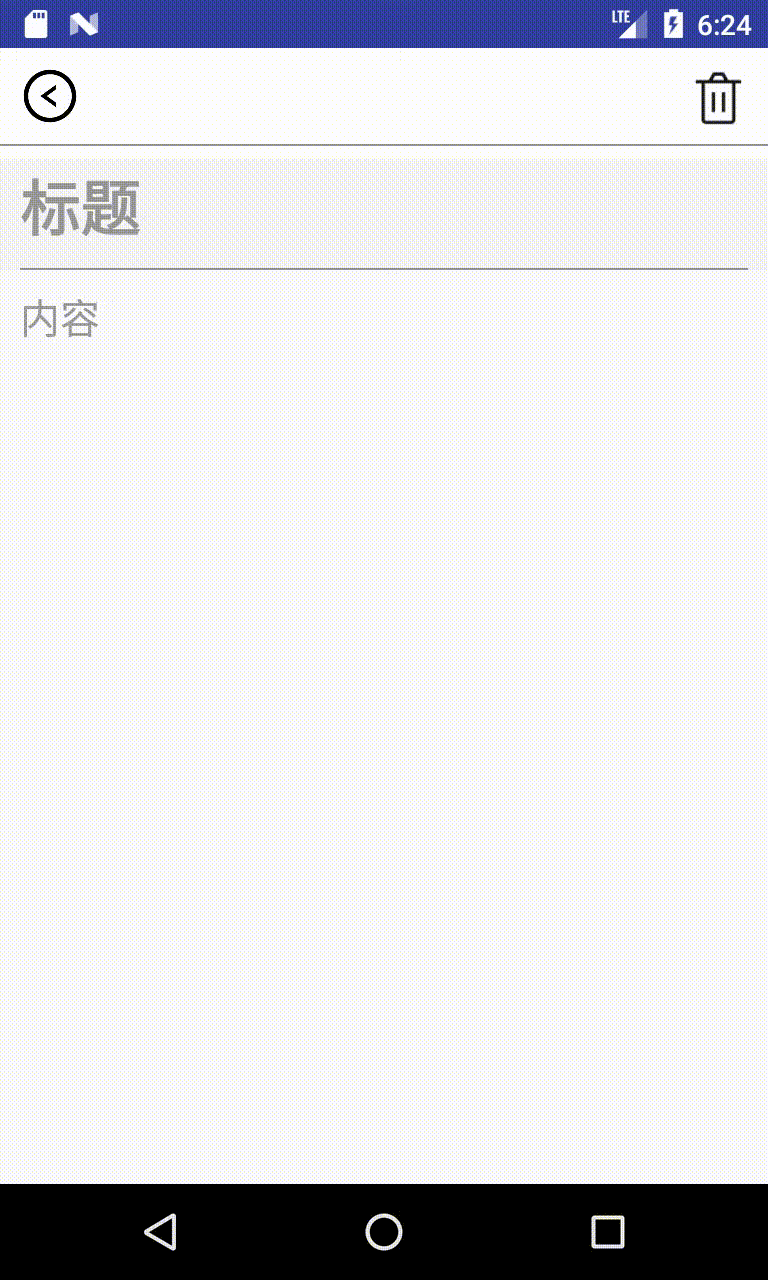
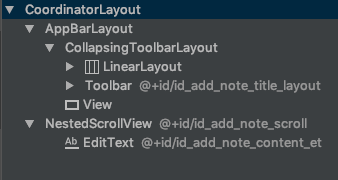
<?xml version="1.0" encoding="utf-8"?><!--
1.CoordinatorLayout 根部局
2.CollapsingToolbarLayout
(1.自身設定falg來進行滑動效果)
(2.新增一個Toolbar控制元件設定頂部標題欄不動)
3.NestedScrollView (提供滑動scroll的行為behivor)
當進行滑動時,設定有flag的佈局就會隨機滑動
-->
<android.support.design.widget.CoordinatorLayout xmlns:android="http://schemas.android.com/apk/res/android"
xmlns:app="http://schemas.android.com/apk/res-auto"
xmlns:tools="http://schemas.android.com/tools"
android:layout_width="match_parent"
android:layout_height="match_parent"
android:orientation="vertical"
tools:context=".MainActivity">
<android.support.design.widget.AppBarLayout
android:layout_width="match_parent"
android:layout_height="wrap_content"
android:fitsSystemWindows="true"
android:theme="@style/Theme.AppCompat.Light.NoActionBar">
<!--app:contentScrim當完全收縮後的背景色-->
<!--不設定這個屬性,就沒有淡入淡出的效果了-->
<android.support.design.widget.CollapsingToolbarLayout
android:layout_width="match_parent"
android:layout_height="wrap_content"
app:contentScrim="?attr/colorPrimary"
app:collapsedTitleTextAppearance="@style/TextAppearance.AppCompat.Title"
app:layout_scrollFlags="scroll|exitUntilCollapsed|enterAlwaysCollapsed"
app:titleEnabled="false">
<LinearLayout
android:layout_width="match_parent"
android:layout_height="60dp"
android:layout_marginTop="50dp">
<EditText
android:id="@+id/id_add_note_title_et"
android:layout_width="match_parent"
android:layout_height="wrap_content"
android:layout_margin="10dp"
android:background="@null"
android:hint="標題"
android:minHeight="10dp"
android:textSize="30dp"
android:textStyle="bold" />
</LinearLayout>
<!--toolbar設定pin屬性後,Toolbar還可以保留在螢幕上-->
<android.support.v7.widget.Toolbar
android:id="@+id/id_add_note_title_layout"
android:layout_width="match_parent"
android:layout_height="55dp"
android:background="#fff"
app:contentInsetStart="0dp"
app:layout_collapseMode="pin"
app:title="@null">
<LinearLayout
android:layout_width="match_parent"
android:layout_height="match_parent"
android:orientation="vertical">
<LinearLayout
android:layout_width="match_parent"
android:layout_height="48dp"
android:orientation="horizontal">
<LinearLayout
android:layout_width="50dp"
android:layout_height="match_parent"
android:gravity="left">
<ImageView
android:id="@+id/id_add_note_back"
android:layout_width="30dp"
android:layout_height="30dp"
android:layout_gravity="center_vertical"
android:layout_margin="10dp"
android:background="@drawable/left_circle"
android:onClick="back" />
</LinearLayout>
<LinearLayout
android:layout_width="match_parent"
android:layout_height="match_parent"
android:gravity="right">
<ImageView
android:id="@+id/id_note_delete_iv"
android:layout_width="30dp"
android:layout_height="30dp"
android:layout_margin="10dp"
android:background="@drawable/delete_btn"
android:onClick="deleteNote" />
</LinearLayout>
</LinearLayout>
<View
android:layout_width="match_parent"
android:layout_height="1dp"
android:background="#969191"
/>
</LinearLayout>
</android.support.v7.widget.Toolbar>
</android.support.design.widget.CollapsingToolbarLayout>
<!--下劃線-->
<View
android:layout_width="match_parent"
android:layout_height="1dp"
android:layout_marginEnd="10dp"
android:layout_marginStart="10dp"
android:background="#969191" />
</android.support.design.widget.AppBarLayout>
<!--滑動的行為者 app:layout_behavior 預設的-->
<android.support.v4.widget.NestedScrollView
android:id="@+id/id_add_note_scroll"
android:layout_width="match_parent"
android:layout_height="match_parent"
app:layout_behavior="@string/appbar_scrolling_view_behavior">
<EditText
android:id="@+id/id_add_note_content_et"
android:layout_width="match_parent"
android:layout_height="wrap_content"
android:layout_margin="10dp"
android:background="@null"
android:gravity="top"
android:hint="內容"
android:minLines="10"
android:textSize="20dp" />
</android.support.v4.widget.NestedScrollView>
</android.support.design.widget.CoordinatorLayout>大家一起學習。。。。